Saya tidak dapat mencari foto iPhone di Windows 10? Ini solusinya

File Explorer biasanya menampilkan iPhone yang terhubung di Perangkat dan Drive. Pengguna kemudian dapat memilih iPhone mereka di FE untuk menelusuri foto dan video dari kamera mereka.
Namun, beberapa pengguna telah menyatakan di forum bahwa iPhone mereka tidak muncul di File Explorer. Akibatnya, pengguna ini tidak dapat menavigasi melalui foto dan video ponsel mereka dalam Explorer. T
Ini adalah beberapa resolusi yang dapat dipecahkan oleh iPhone yang tidak muncul di Explorer.
Mengapa foto iPhone saya tidak diunggah ke PC?
1. Sudahkah Anda memilih opsi trust?
Pertama, perhatikan bahwa pengguna harus memilih a Kepercayaan opsi yang muncul di iPhone ketika mereka menghubungkan ponsel ke PC. Itu akan memberikan komputer desktop atau laptop yang terhubung akses penuh ke iPhone.
Karena itu, pengguna harus memastikan bahwa mereka telah memilih Kepercayaan saat ponsel terhubung dengan PC untuk pertama kalinya. Menyetel ulang pengaturan iPhone akan memastikan hal itu Kepercayaan Pesan muncul ketika ponsel terhubung.
2. Hubungkan iPhone ke PC dengan Kabel Petir
IPhone mungkin tidak muncul di File Explorer untuk pengguna yang menghubungkan ponsel dengan kabel USB tidak resmi.
Jadi, hubungkan iPhone dengan a Apple Kabel petir yang menyertainya. Kabel Lightning juga harus memungkinkan transfer data.
Selain itu, coba sambungkan kabel dengan slot USB alternatif di desktop atau komputer laptop. Port USB mungkin tidak berfungsi.
3. Tambahkan beberapa foto ke iPhone
Note bahwa iPhone yang terhubung tidak muncul di Explorer jika tidak ada foto yang disimpan di dalamnya.
Beberapa pengguna telah menyatakan bahwa iPhone mereka muncul di File Explorer setelah menambahkan foto ke ponsel mereka.
Periksa apakah ada foto yang disimpan di ponsel Anda. Jika tidak, ambil beberapa foto dengan kamera ponsel dan simpan.
4. Pasang kembali Apple Driver perangkat seluler
- Beberapa pengguna mungkin perlu menginstal ulang Apple Driver perangkat seluler untuk memastikan iPhone Anda ditampilkan di File Explorer. Untuk melakukan itu, sambungkan ponsel ke komputer desktop atau laptop.
- Klik kanan pada tombol Start dan pilih Pengelola perangkat.
- Klik dua kali kategori Driver Serial Bus Universal yang ditunjukkan langsung di bawah ini.
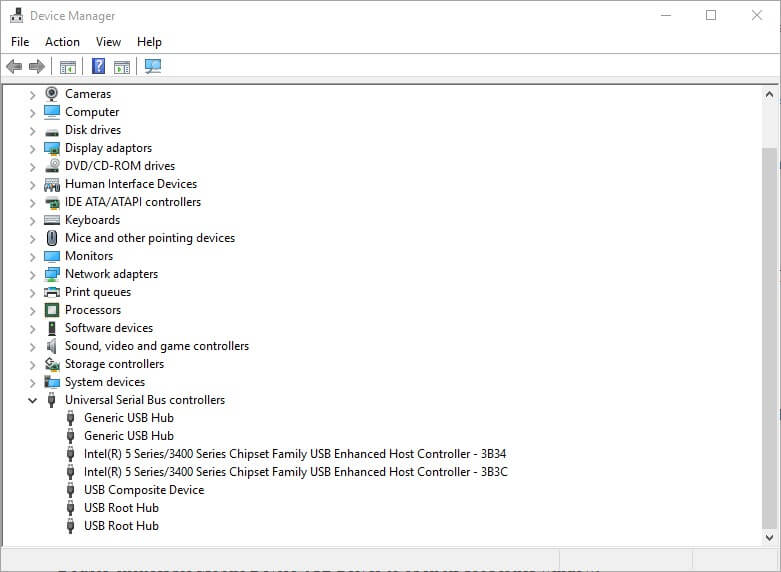
- Klik dua kali Apple Driver perangkat seluler USB untuk membuka jendela propertinya.
- Pilih tab Pengontrol.
- Lalu tekan tombol Copot perangkat tombol.
- tekan tombol Copot pemasangan di kotak dialog konfirmasi yang terbuka.
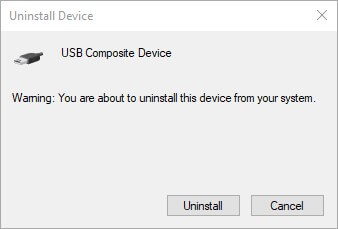
- Kemudian lepaskan iPhone dari PC.
- Hubungkan iPhone dengan PC lagi untuk menginstal ulang driver.
5. Perbarui Apple Driver perangkat seluler
IPhone yang terhubung mungkin tidak muncul di File Explorer jika Apple Driver perangkat seluler perlu diperbarui. Untuk memeriksa apakah Apple Driver perangkat seluler sudah usang, pertama tambahkan Driver Booster 6 ke Windows 10 mengklik Unduh tentang situs web perangkat lunak.
Kemudian sambungkan iPhone ke PC dan jalankan Driver Booster 6. Perangkat lunak ini akan secara otomatis memindai dan menyediakan daftar driver perangkat yang perlu diperbarui.
tekan tombol Perbarui semua tombol jika hasil pemindaian perangkat lunak termasuk Apple Perangkat seluler USB.
6. Pasang di pc Windows Paket Media pada platform KN dan N.
Beberapa pengguna telah menyatakan pemasangan itu Windows Media Player pada platform Win 10 yang tidak termasuk media player yang dapat memecahkan masalah.
Pengguna dapat menginstal WMP pada Windows 10 pembukaan KN dan N a Windows Tautan Paket Media dari halaman ini.
Buka halaman versi build dari Win 10 untuk mengunduhnya dan kemudian jalankan Windows Pemasang Media Pack untuk menginstal perangkat lunak Anda.
7. Pasang kembali iTunes
Menginstal ulang iTunes adalah resolusi lain yang berpotensi memperbaiki iPhone yang tidak muncul di File Explorer.
Itu setidaknya akan memastikan bahwa iTunes dan program terkait adalah versi terbaru. Pengguna dapat menginstal ulang iTunes sebagai berikut.
- Buka aksesori Jalankan dengan Windows kunci + tombol panas R.
- Masukkan "appwiz.cpl" di Jalankan dan klik Ok untuk membuka jendela yang ditunjukkan langsung di bawah ini.
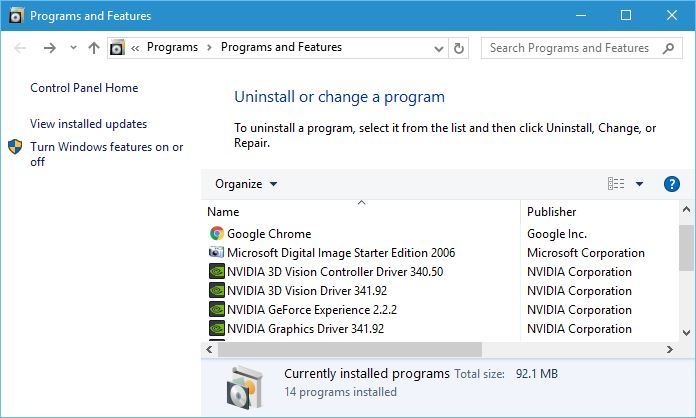
- Pilih iTunes dan klik Copot pemasangan.
- Klik iya untuk memberikan konfirmasi lebih lanjut untuk menghapus perangkat lunak.
- Selain itu, pengguna juga perlu menghapus Bonjour, Apple Dukungan untuk perangkat seluler, Apple Pembaruan perangkat lunak, dan Apple Dukungan aplikasi melalui applet Panel Kontrol Program dan fitur dengan cara yang hampir sama.
- Mulai ulang Windows setelah menghapus instalasi Apple perangkat lunak.
- tekan tombol Dapatkan tombol pada halaman aplikasi iTunes UWP.
– TERKAIT: Mengapa komputer saya tidak diotorisasi di iTunes?
8. Periksa izin folder iTunes
- Apple IPhones mungkin tidak muncul di File Explorer untuk pengguna yang tidak memiliki izin folder penuh untuk folder iTunes mereka. Untuk memperbaikinya, buka Explorer dengan Windows kunci + tombol panas E.
- Pilih Musik di sebelah kiri Explorer.
- Klik kanan pada subfolder iTunes dan pilih Properti.
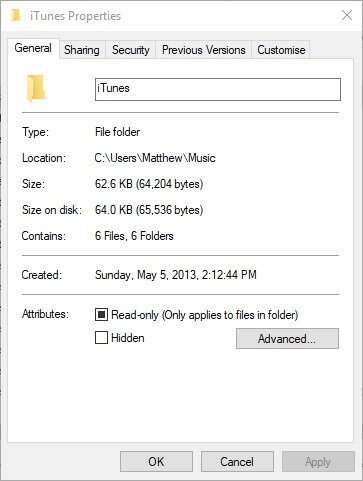
- Batalkan pemilihan Baca saja opsi jika dicentang, dan tekan Terapkan tombol.
- Pilih tab Keamanan.
- Klik pada Edit tombol untuk membuka jendela pada gambar langsung di bawah ini.
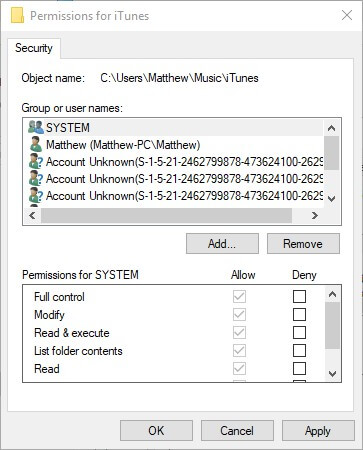
- Pilih Kontrol total dan semua kotak centang izin lainnya di Izin untuk SISTEM. Hapus centang pada kotak centang yang ditolak jika Anda tidak dapat menyesuaikan pengaturan izin.
- Pilih menu Terapkan opsi.
- Kemudian klik Ok untuk menutup jendela
9. Tambahkan iPhone File Explorer ke Windows
Ada banyak perangkat lunak manajemen file pihak ketiga untuk Windows yang dengannya pengguna dapat menelusuri foto, musik, dan video yang disimpan di iPhone mereka.
Pengguna dapat menggunakan perangkat lunak pemindaian file iPhone untuk menelusuri foto dan video di ponsel mereka tanpa membuka File Explorer. Oleh karena itu, pengguna tidak perlu Explorer untuk menelusuri iPhone Windows.
Macgo iPhone Explorer adalah salah satu pengelola file iOS gratis untuk Windows. Klik pada Unduh Gratis tombol pada halaman perangkat lunak untuk menyimpan penginstal untuk iPhone Explorer.
Kemudian pengguna dapat menambahkan perangkat lunak itu ke Windows 10, 8.1, 8, 7 dan Vista dengan asisten konfigurasinya. Hubungkan ponsel dengan PC, buka jendela iPhone Explorer dan klik File Media untuk menelusuri foto dan video dengan perangkat lunak.
Perbaikan tersebut kemungkinan akan memastikan iPhone muncul di File Explorer sehingga pengguna dapat menelusuri foto dan gambar ponsel mereka di dalamnya Windows. Setiap pengguna yang telah memecahkan masalah dengan metode alternatif dapat membagikan resolusi mereka di bawah ini.
ARTIKEL TERKAIT DENGAN:


![Parrot – Perekam Suara Pro v3.5.0 dibuat 280 [Latest]](http://iunlocked.org/wp-content/uploads/2020/04/Parrot-Voice-Recorder-Pro-v3.5.0-bygga-280-Latest.png)

